Days
Hours
Minutes
Seconds
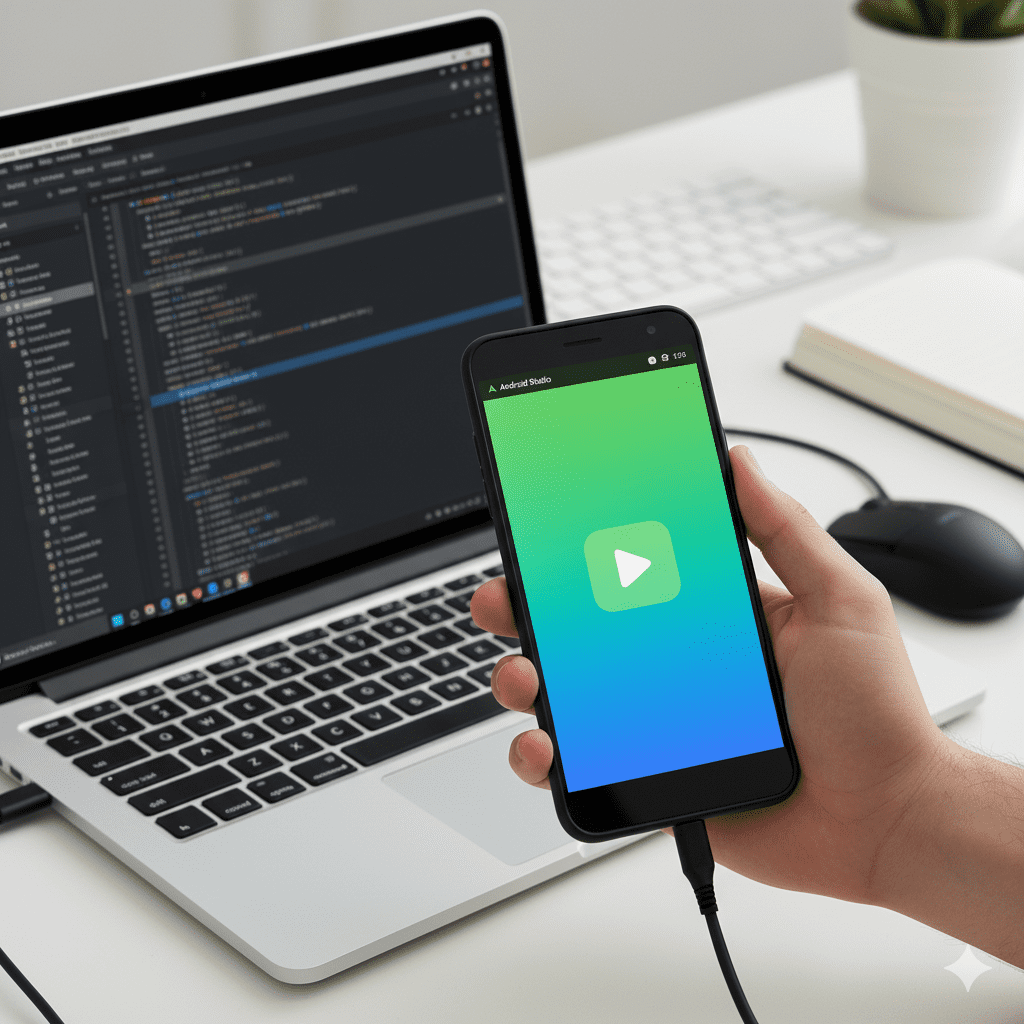
Setelah berhasil membuat proyek dan memahami strukturnya, langkah selanjutnya dalam belajar pengembangan Android adalah menjalankan aplikasi tersebut. Walaupun Android Studio menyediakan emulator, menjalankan aplikasi langsung di perangkat fisik (ponsel atau tablet) memberikan pengalaman yang lebih nyata dan akurat. Tutorial ini akan memandu Anda langkah demi langkah untuk menjalankan aplikasi Android langsung dari Android Studio ke perangkat Anda.
Secara default, menu untuk developer disembunyikan di perangkat Android. Untuk menampilkannya, ikuti langkah-langkah berikut:
Setelah berhasil, menu baru bernama Developer options (Opsi pengembang) akan muncul di halaman utama Settings atau di dalam menu System.
Agar Android Studio dapat berkomunikasi dengan perangkat Anda, USB Debugging harus diaktifkan.
Fitur ini memungkinkan Android Studio menginstal aplikasi, mengakses log, dan melakukan proses debug lainnya melalui koneksi USB.
Sekarang, hubungkan perangkat Android Anda ke komputer atau laptop yang sudah terinstal Android Studio menggunakan kabel USB yang berkualitas baik.
Jika popup tidak muncul, coba cabut dan pasang kembali kabel USB atau periksa kualitas kabel yang Anda gunakan.
Setelah perangkat terhubung dan terdeteksi, Anda siap untuk menjalankan aplikasi.
Shift + F10.Selamat! Anda telah berhasil menjalankan aplikasi pertama Anda langsung di perangkat fisik. Dengan cara ini, Anda bisa menguji fitur-fitur yang bergantung pada perangkat keras seperti kamera, sensor, dan GPS dengan lebih akurat.
Dipercaya oleh lebih dari 200++ client untuk menyelesaikan proyeknya dengan total 250++ proyek dari berbagai jenis proyek







